En Microsoft Word, puede habilitar una vista previa anticipada de Copilot y, en esta guía, aprenderá cómo hacerlo. Copilot es el nuevo chatbot con tecnología de IA diseñado para las aplicaciones de Office y otros productos de Microsoft. La experiencia es similar a Bing Chat, pero esta se adapta a las tareas laborales, lo que ayuda a los usuarios a ser más productivos y utilizar su tiempo de manera más eficiente.
Las funciones de Copilot dependerán de la aplicación. En el caso de Word, puede pedirle al chatbot que cree contenido para un documento sobre un tema específico o en función de los datos disponibles en otro documento.
Aunque no está claro cuándo se implementará Copilot para todos, XenoPanther en Twitter ha detectado una vista previa temprana de la función oculta en Microsoft Word Preview 16.0.16325.2000, que puede habilitar a través del Registro.
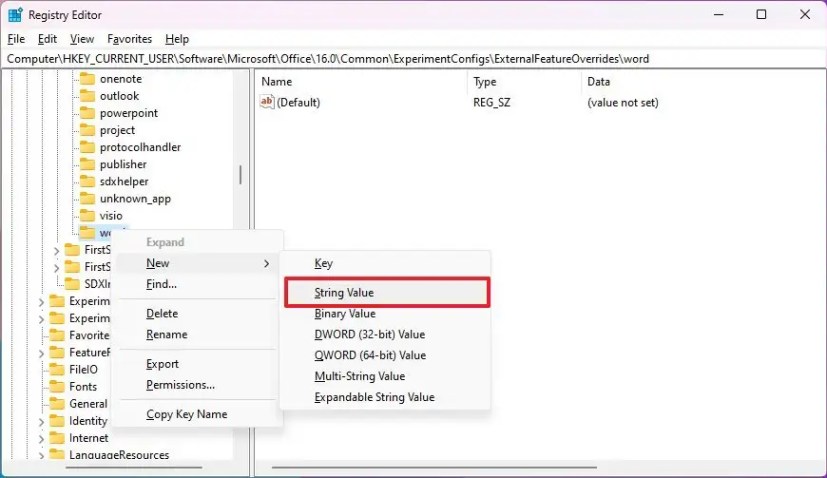 Advertencia: Es crucial tener en cuenta que modificar el Registro puede causar serios problemas si no se usa correctamente. Se supone que sabe lo que está haciendo y creó una copia de seguridad completa de su sistema antes de continuar.
Advertencia: Es crucial tener en cuenta que modificar el Registro puede causar serios problemas si no se usa correctamente. Se supone que sabe lo que está haciendo y creó una copia de seguridad completa de su sistema antes de continuar.
Habilitar Copilot en Microsoft Word
Para habilitar el chatbot Copilot AI en Word, sigue estos pasos:
Abre Inicio en Windows 11.
Busque regedit y haga clic en el resultado superior para abrir el Registro.
Navegue a la siguiente ruta:
HKEY_CURRENT_USER \Software\Microsoft\Office\16.0\Common\ExperimentConfigs\ExternalFeatureOverrides\word
Haga clic con el botón derecho en la tecla Word, seleccione el menú Nuevo y seleccione el Valor de cadena opción.
Nombre la clave Microsoft.Office.Word.CoPilotExperiment y presione Introduzca.
Haga doble clic en la clave recién creada y establezca su valor en verdadero para habilitar Copilot.
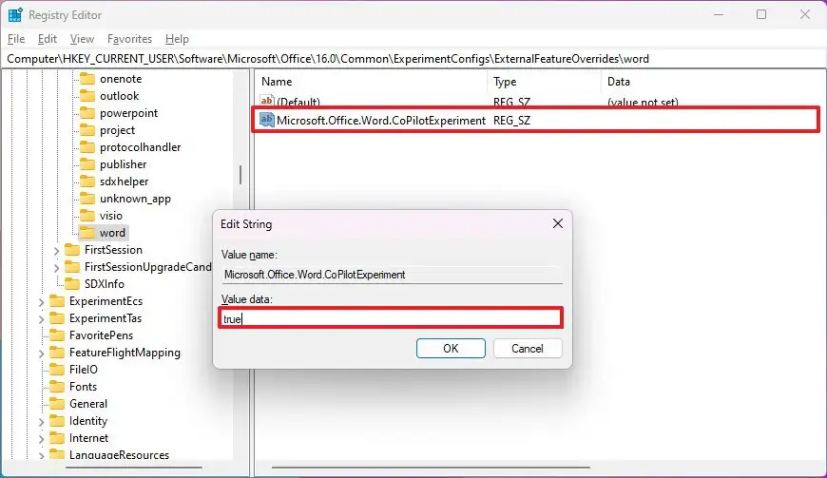
Haga clic en el botón Aceptar.
Una vez que complete los pasos, inicie o vuelva a abrir Microsoft Word y la experiencia de Copilot debería aparecer en el lado derecho.
En caso de que desee revertir los cambios, puede usar las mismas instrucciones descritas anteriormente, pero en el paso 4, haga clic con el botón derecho y elimine el Microsoft.Office.Word.CoPilotExperiment cadena dentro de la clave”Word”.
Si no está utilizando la versión 16.0.16325.2000 o una versión superior de la aplicación de procesamiento de textos, deberá inscribir su instalación de Office en el programa Insider. Este proceso requiere una suscripción a Microsft 365 Family o Personal.
Para inscribirse en el programa Microsoft 365 Insider, abra Microsoft Word y vaya a Archivo > Cuenta , haga clic en el menú “Office Insider”, elija la opción “Unirse a Office Insider”, seleccione la opción “Canal Beta” y haga clic en el botón “Aceptar”. Después de la inscripción, cierre las aplicaciones de Office, abra Word y, desde la página “Cuenta”, busque actualizaciones para tener la última versión de vista previa.
@media only screen y (min-width: 0px) y (min-height: 0px) { div[id^=”bsa-zone_1659356403005-2_123456″] { min-width: 300px; min-height: 250px; } } @media solo pantalla y (min-ancho: 640px) y (altura mínima: 0px) { div[id^=”bsa-zone_1659356403005-2_123456″] { anchura mínima: 300px; altura mínima: 250px; } }
